Il logo del team che usi in Microsoft Teams svolge un ruolo importante nella definizione dell'identità del tuo team. Può anche creare o distruggere l'immagine professionale della tua squadra.
Ecco perché devi essere molto pignolo quando selezioni l'immagine della tua squadra. La buona notizia è che potresti sempre cambiarla se aggiungi un'immagine inappropriata o non professionale.
Tieni presente che solo i proprietari del team possono aggiungere una nuova immagine del team. I membri del team possono solo visualizzare l'immagine, ma non possono modificarla.
Prima di modificare qualsiasi cosa, controlla gli aggiornamenti. Se è disponibile una nuova versione di Teams, installala e quindi cambia l'immagine. Assicurandoti di eseguire l'ultima versione dell'app, riduci le possibilità di riscontrare problemi tecnici e bug.
Passaggi per cambiare l'immagine del tuo team in Microsoft Teams su PC
- Avvia Microsoft Teams. Attendi fino al completo avvio dell'app.
- Quindi seleziona la tua squadra e fai clic sul menu.
- Clicca su Gestisci squadra.

- Navigare verso Impostazioni.
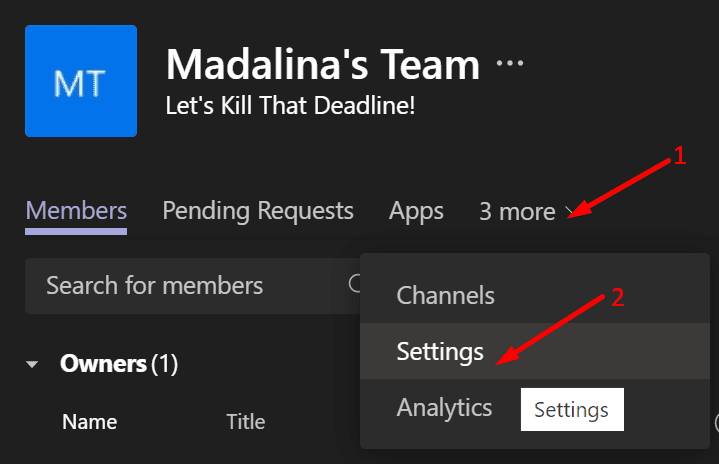
- Individua e seleziona il Cambia immagine opzione.
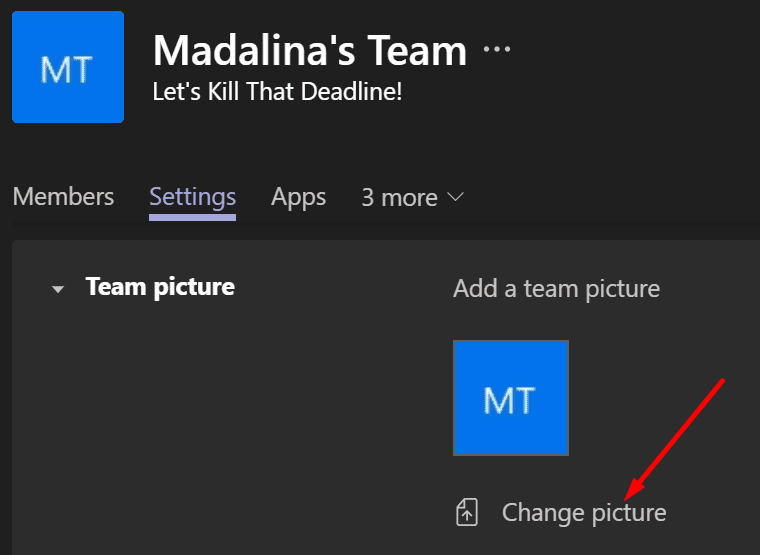
- Hai due scelte: puoi selezionare un avatar già pronto o caricare un'immagine dal tuo dispositivo.
- Seleziona l'immagine che desideri utilizzare e applica le modifiche.
Nota: potrebbero essere necessari alcuni secondi prima che la modifica venga sincronizzata. Essere pazientare.
Molti utenti preferiscono caricare le proprie immagini o il logo aziendale. Questo è l'approccio migliore se utilizzi Teams in un ambiente aziendale.
I temi e le immagini precaricati sono un po' troppo banali e goffi per molti utenti. Ma sono abbastanza divertenti da usare se sei uno studente.
Un metodo più semplice
Se stai cercando un metodo più semplice e veloce per cambiare l'immagine della tua squadra, ti abbiamo coperto.
Puoi semplicemente passare il mouse sull'immagine della squadra esistente. L'opzione di modifica diventerà quindi visibile (la penna minuscola).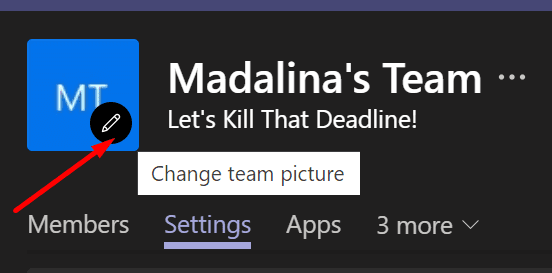
Puoi quindi fare clic sull'immagine della tua squadra attuale e sostituirla con una nuova.
Come cambiare l'immagine del tuo team in Microsoft Teams su dispositivi mobili
Se usi la versione mobile di Teams, tocca semplicemente Di più (le tre linee) e quindi tocca la tua foto. Seleziona il Modifica immagine opzione per modificare o cambiare la tua immagine.